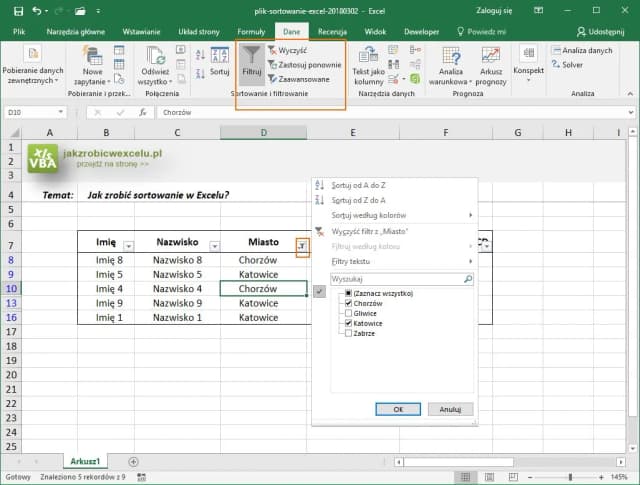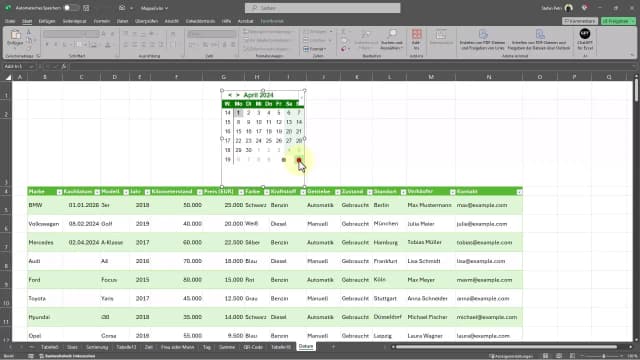- Funkcja LICZ.JEŻELI jest najprostszym sposobem na zliczanie wystąpień wartości w Excelu.
- Można zliczać różne wartości w jednym zakresie danych, co zwiększa elastyczność analizy.
- Alternatywne metody, takie jak funkcja LICZ.WARUNKI i tabele przestawne, oferują bardziej zaawansowane możliwości zliczania.
- Użytkownicy często popełniają błędy przy stosowaniu funkcji, które mogą prowadzić do nieprawidłowych wyników.
- W artykule znajdziesz praktyczne porady, jak unikać typowych pułapek i co robić, gdy wyniki są niezgodne z oczekiwaniami.
Jak używać funkcji LICZ.JEŻELI do zliczania wartości w Excelu
Funkcja LICZ.JEŻELI w Excelu jest niezwykle przydatnym narzędziem, które pozwala na zliczanie komórek spełniających określone kryterium. Jej podstawowa składnia wygląda następująco: =LICZ.JEŻELI(zakres; kryterium). W tej funkcji zakres to obszar komórek, w którym chcesz przeprowadzić zliczanie, a kryterium to wartość, którą chcesz zliczyć. Na przykład, aby policzyć, ile razy w zakresie A1:A10 występuje słowo "Warszawa", użyjesz formuły =LICZ.JEŻELI(A1:A10;"Warszawa").
Warto zaznaczyć, że funkcja ta jest bardzo elastyczna. Możesz zliczać nie tylko konkretne wartości, ale także używać operatorów porównania, takich jak >, <, =, aby zliczać wartości na podstawie różnych kryteriów. Dzięki temu możesz szybko analizować dane i uzyskiwać potrzebne informacje bez potrzeby skomplikowanych obliczeń.
| Kryterium | Opis |
|---|---|
| "Warszawa" | Zlicza wszystkie komórki zawierające słowo "Warszawa". |
| ">10" | Zlicza wszystkie komórki z wartościami większymi niż 10. |
| "<50" | Zlicza wszystkie komórki z wartościami mniejszymi niż 50. |
| "=Tak" | Zlicza wszystkie komórki, które mają wartość "Tak". |
Przykład zastosowania funkcji LICZ.JEŻELI w praktyce
Załóżmy, że prowadzisz sklep internetowy i chcesz zliczyć, ile razy w Twoich danych sprzedażowych wystąpił produkt "Laptop XYZ". W tym celu możesz użyć funkcji LICZ.JEŻELI w następujący sposób: =LICZ.JEŻELI(B2:B100;"Laptop XYZ"), gdzie zakres B2:B100 to kolumna z nazwami sprzedanych produktów. Po wprowadzeniu tej formuły Excel zwróci liczbę wystąpień produktu "Laptop XYZ" w danym zakresie.
To podejście pozwala na szybkie i efektywne zliczanie, co jest niezwykle przydatne w codziennych analizach sprzedażowych. Dzięki temu możesz łatwo monitorować popularność produktów i podejmować lepsze decyzje dotyczące asortymentu.
Jak zliczać różne wartości w jednym zakresie danych
W Excelu istnieje możliwość zliczania różnych wartości w jednym zakresie danych za pomocą funkcji LICZ.JEŻELI. To narzędzie pozwala na zliczanie wystąpień wielu różnych kryteriów w tym samym obszarze, co jest niezwykle przydatne w analizie danych. Dzięki tej funkcji możesz szybko ocenić, jak często konkretne elementy pojawiają się w Twoich danych, co pozwala na lepsze zrozumienie trendów i wzorców.
Aby zrealizować zliczanie różnych wartości, wystarczy zmieniać kryteria w funkcji LICZ.JEŻELI dla tego samego zakresu. Na przykład, jeśli masz dane sprzedażowe i chcesz zliczyć, ile razy sprzedano różne modele telefonów, możesz użyć tej samej formuły, modyfikując tylko kryterium. Poniżej przedstawiamy kilka przykładów różnych wartości i ich zliczeń.
- Model A: 25 sprzedanych
- Model B: 15 sprzedanych
- Model C: 30 sprzedanych
- Model D: 10 sprzedanych
Użycie funkcji LICZ.WARUNKI do bardziej zaawansowanego zliczania
Funkcja LICZ.WARUNKI w Excelu umożliwia zliczanie komórek, które spełniają wiele kryteriów jednocześnie. Jej składnia wygląda następująco: =LICZ.WARUNKI(zakres1; kryterium1; [zakres2]; [kryterium2]; ...). W tej funkcji możesz zdefiniować różne zakresy i odpowiadające im kryteria, co czyni ją bardziej elastyczną niż LICZ.JEŻELI. Na przykład, jeśli chcesz zliczyć sprzedaż produktów, które są zarówno w kategorii "Elektronika", jak i mają cenę powyżej 500 zł, możesz użyć tej funkcji.
Przykładowo, aby zliczyć liczbę sprzedanych laptopów w przedziale cenowym powyżej 2000 zł, formuła mogłaby wyglądać tak: =LICZ.WARUNKI(A2:A100; "Laptop"; B2:B100; ">2000"), gdzie A2:A100 to zakres z nazwami produktów, a B2:B100 to zakres z cenami. Dzięki temu możesz szybko analizować dane i uzyskiwać bardziej złożone informacje o sprzedaży.
Jak wykorzystać tabele przestawne do analizy danych
Tabele przestawne to potężne narzędzie w Excelu, które umożliwia łatwe zliczanie i analizowanie danych. Aby stworzyć tabelę przestawną, najpierw zaznacz dane, które chcesz analizować, a następnie wybierz opcję "Wstaw" i kliknij "Tabela przestawna". Excel automatycznie zaproponuje zakres danych oraz miejsce, w którym chcesz umieścić nową tabelę.
Kiedy tabela przestawna jest już stworzona, możesz przeciągać różne pola do sekcji "Wiersze", "Kolumny" i "Wartości", co pozwala na dynamiczne zliczanie danych. Na przykład, jeśli masz dane sprzedażowe z różnymi produktami i datami, możesz zliczyć, ile sztuk każdego produktu sprzedano w danym miesiącu. To pozwoli Ci na łatwe monitorowanie trendów sprzedaży oraz podejmowanie lepszych decyzji biznesowych.
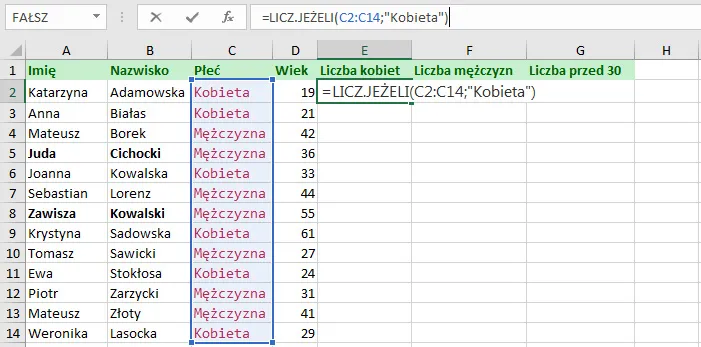
Najczęstsze błędy przy zliczaniu wartości w Excelu
Podczas korzystania z funkcji zliczających w Excelu, takich jak LICZ.JEŻELI i LICZ.WARUNKI, użytkownicy często popełniają błędy, które mogą prowadzić do nieprawidłowych wyników. Jednym z najczęstszych błędów jest niewłaściwe definiowanie kryteriów. Na przykład, jeśli kryterium zawiera dodatkowe spacje lub błędy w pisowni, Excel może nie być w stanie poprawnie zliczyć wartości. Innym powszechnym problemem jest używanie niewłaściwych zakresów, co prowadzi do niekompletnych lub błędnych danych.
Kolejnym typowym błędem jest nieaktualizowanie formuł po zmianie danych w arkuszu. Użytkownicy mogą zapomnieć o ponownym obliczeniu tabeli po dodaniu nowych danych, co skutkuje przestarzałymi wynikami. Aby uniknąć tych problemów, ważne jest, aby dokładnie sprawdzać wszystkie wprowadzone dane oraz regularnie aktualizować formuły.
- Niepoprawne kryteria – upewnij się, że nie ma literówek ani zbędnych spacji.
- Niewłaściwe zakresy – zawsze sprawdzaj, czy zakresy są odpowiednie dla danych, które analizujesz.
- Brak aktualizacji formuł – pamiętaj o ponownym obliczeniu tabel po każdej zmianie danych.
Jak unikać typowych pułapek przy używaniu funkcji
Aby uniknąć pułapek związanych z używaniem funkcji LICZ.JEŻELI i LICZ.WARUNKI, warto stosować kilka prostych zasad. Przede wszystkim, zawsze podwójnie sprawdzaj wprowadzone kryteria i upewnij się, że są one zgodne z danymi w arkuszu. Przydatne może być również korzystanie z funkcji podpowiedzi, które oferuje Excel, aby upewnić się, że formuły są poprawnie skonstruowane. Dodatkowo, warto regularnie przeglądać dane i formuły, aby upewnić się, że wszystko działa zgodnie z oczekiwaniami.
Co zrobić, gdy wyniki są niezgodne z oczekiwaniami
Gdy wyniki funkcji zliczających w Excelu, takich jak LICZ.JEŻELI czy LICZ.WARUNKI, nie odpowiadają oczekiwaniom, warto przeprowadzić kilka kroków diagnostycznych. Po pierwsze, sprawdź, czy kryteria zostały wprowadzone poprawnie. Nawet drobne błędy, takie jak dodatkowe spacje lub literówki, mogą prowadzić do nieprawidłowych wyników. Po drugie, upewnij się, że zakresy danych są odpowiednio zdefiniowane i obejmują wszystkie potrzebne komórki.
Kolejnym krokiem jest zweryfikowanie, czy dane, które próbujesz zliczyć, są rzeczywiście obecne w arkuszu. Czasami użytkownicy mogą nie zauważyć, że dane zostały zmienione lub usunięte. Warto również pamiętać o aktualizacji formuł po każdej zmianie w danych, aby uzyskać najnowsze wyniki. Jeśli po sprawdzeniu wszystkich tych elementów problem nadal występuje, rozważ skorzystanie z narzędzi do analizy błędów w Excelu, które mogą pomóc zidentyfikować przyczynę niezgodności.
Czytaj więcej: Jak obliczyć średnią arytmetyczną w Excelu bez błędów i z przykładami
Jak zautomatyzować zliczanie danych w Excelu z użyciem VBA
W miarę jak Twoje umiejętności w Excelu rosną, warto rozważyć automatyzację procesów zliczania danych przy użyciu języka programowania VBA (Visual Basic for Applications). Dzięki VBA możesz tworzyć makra, które automatycznie zliczają wartości w określonych zakresach i na podstawie złożonych kryteriów. Na przykład, możesz napisać makro, które zlicza wystąpienia różnych produktów w zależności od daty sprzedaży, co pozwala na szybsze generowanie raportów bez ręcznego wprowadzania formuł.
W przyszłości, z rosnącą popularnością analizy danych i automatyzacji, umiejętność programowania w VBA stanie się cennym atutem. Możesz również zintegrować swoje zliczenia z innymi aplikacjami, takimi jak Access czy Outlook, co umożliwia tworzenie bardziej złożonych systemów raportowania. Przykładowo, możesz stworzyć makro, które zlicza dane z różnych arkuszy i generuje raporty zbiorcze, co znacząco oszczędza czas i zwiększa efektywność pracy.